之前写了一篇关于从IE6 中下载保存优酷网/土豆网视频的文章,可随着计算机技术的发展,大家已经渐渐抛弃 Windows XP 和 Internet Explorer 6 而改用 Windows 7 和Internet Explorer 8 了。今天就再写一篇文章,通过图示详细说明一下在 Windows 7 系统中使用 IE8 下载保存土豆网视频的方法。当然,这样的方法也可以用于其它的Flash视频网站,如优酷网、六间房、56、YouTube等。
下面就以土豆网上一个较新的视频为例说明保存视频的方法和步骤。
1、首先打开要下载的视频,任其播放到结束。结束之后我们才能得到完整的文件。
2、然后依次点击IE8浏览器的菜单(如果没看到这个菜单就按一下键盘上的”Alt“键)上的“工具——Internet选项”,打开Internet选项对话框,如图1、图2。并且单击图2中红框处的“设置”,打开如图3所示的“Internet临时文件和历史记录设置”界面。
或者,你也可以直接使用快捷键:按着Alt,再按 O,再按 O,再按S 来直接打开如图3所示的“Internet临时文件和历史记录设置”界面。(一直按着Alt不放)(是字母O而不是数字0)
3、在上图3所示的界面上单击“查看文件”,可以打开Internet临时文件夹,如图4所示。
如果你看到的界面跟图中不一样,可以单击图中红框1处的小三角并选择“详细信息”来将视图调整为图示的样子。
然后单击红框2处的“上次访问时间”让最新访问的文件排在最上面。
接着就可以根据红框3处显示的文件类型图标,或者是红框4处的文件类型和大小来找到我们刚才看完的那个视频的临时文件,图4中红线上方的那个。根据视频时间1分多钟可以判断大致文件大小就是两三MB。将找到的这个文件复制到别的地方就可以了,这就是我们要下载的那个视频。
现在是个多媒体的时代,很多地方可能会用到这样一些视频,了解一下这样的保存方法还是很有用的。©
本文发表于水景一页。永久链接:<http://cnzhx.net/blog/get-and-save-the-video-from-tudou-and-youku/>。转载请保留此信息及相应链接。
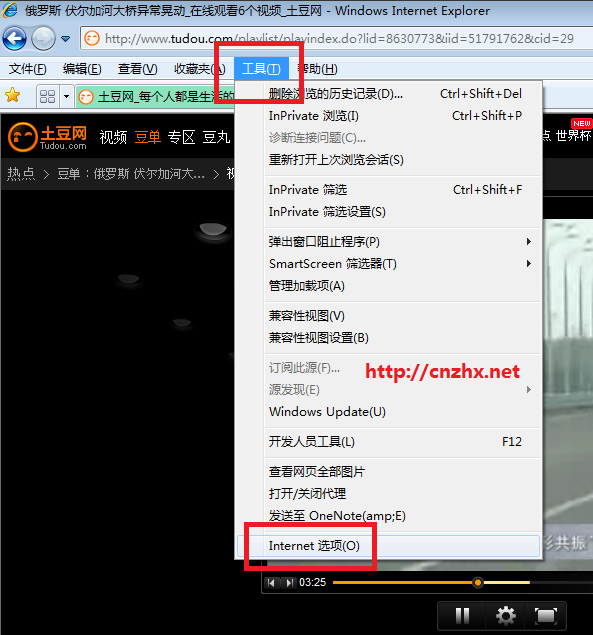
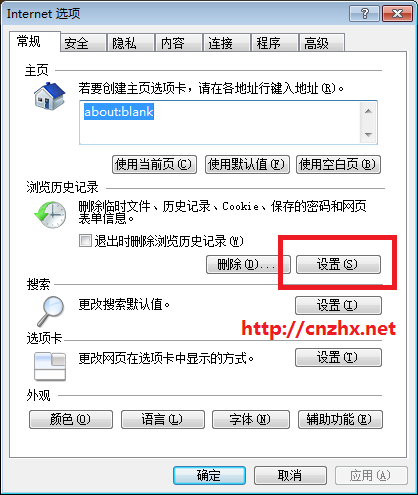
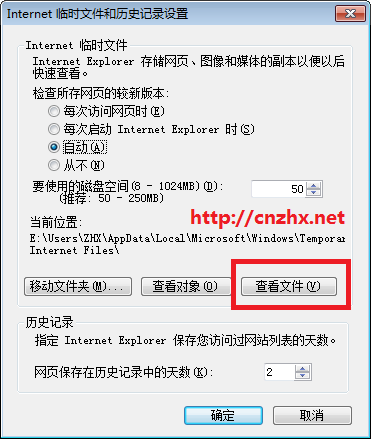
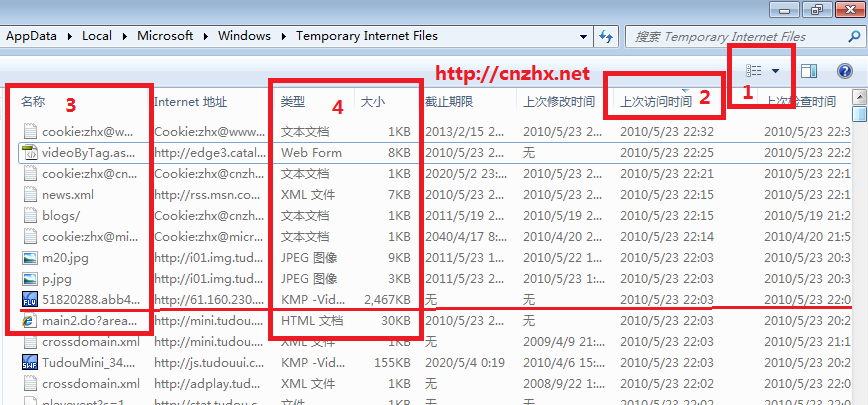
引用通告: 从土豆网等视频网站下载保存视频的方法 « 水景一页